Добавление заметок к фото
Участников: 2
Страница 1 из 1
 Добавление заметок к фото
Добавление заметок к фото
1. Откроем наше фото. Нажмем клавиши (Ctrl+A), чтоб его скопировать, а затем (Shift+Ctrl+J), чтобы отделить фото от фона и перенести его сразу на отдельный слой.
2. Изменим размер нашего документа, для этого выберите команду Image-Canvas Image (Изображение – Размер холста). Поставьте флажок Relative (Относительный), и значение ширины и высоты поставьте 2.
[Вы должны быть зарегистрированы и подключены, чтобы видеть это изображение]
3. Выберите команду Stroke (Обводка) из раскрывающегося меню в нижней части палитры слоев, и в д.о. Stroke (Обводка) задайте значения согласно рисунку.
[Вы должны быть зарегистрированы и подключены, чтобы видеть это изображение]
4. Выберите из списка стиль Drop Shadow (Падающая тень) и установите параметры по рисунку. Нажмите ОК.
[Вы должны быть зарегистрированы и подключены, чтобы видеть это изображение]
5. Создайте новый слой. При помощи инструмента прямоугольное выделение, создайте прямоугольную область (примерно как на рис.). и залейте ее подходящим цветом ( 255-255-170). Снимите выделение.
[Вы должны быть зарегистрированы и подключены, чтобы видеть это изображение]
6. Выберите инструмент Пользовательская фигура и в нем найдите рисунок Скрепки.
[Вы должны быть зарегистрированы и подключены, чтобы видеть это изображение]
7. Создайте новый слой и нарисуйте в нем скрепку, примерно как на рис.
[Вы должны быть зарегистрированы и подключены, чтобы видеть это изображение]
8. Задайте темный цвет, в качестве основного цвета, чтобы создать надпись. Выберите инструмент Type (T)¸введите текст заметки.
9. Теперь нужно объединить слои с текстом, скрепкой и листом бумаги. Для этого держа нажатой клавишу Ctrl щелкайте по этим слоям и нажмите значок цеп (см. рисунок).
[Вы должны быть зарегистрированы и подключены, чтобы видеть это изображение]
10. Теперь можно трансформировать нашу заметку так, как вам больше всего нравится (Ctrl+T).
[Вы должны быть зарегистрированы и подключены, чтобы видеть это изображение]
11. Теперь будем придавать скрепки металлический вид. Встаем на слой со скрепкой, вызываем команду Bevel and Emboss, и ставим параметры по рис.
[Вы должны быть зарегистрированы и подключены, чтобы видеть это изображение]
12. Выберите инструмент ластик. Возьмите небольшую жесткую кисть и удалите внутреннюю часть скрепки, чтобы придать ей такой вид, как будто с ее помощью записка действительно прикреплена к фото. Но сначала выполните команду Layer – Rasterize – Layer.
[Вы должны быть зарегистрированы и подключены, чтобы видеть это изображение]
13. Для завершения создания эффекта выберите команду Drop Shadow, и поставьте значения, чтобы придать тень записке.
[Вы должны быть зарегистрированы и подключены, чтобы видеть это изображение]
Результат:
[Вы должны быть зарегистрированы и подключены, чтобы видеть это изображение]
2. Изменим размер нашего документа, для этого выберите команду Image-Canvas Image (Изображение – Размер холста). Поставьте флажок Relative (Относительный), и значение ширины и высоты поставьте 2.
[Вы должны быть зарегистрированы и подключены, чтобы видеть это изображение]
3. Выберите команду Stroke (Обводка) из раскрывающегося меню в нижней части палитры слоев, и в д.о. Stroke (Обводка) задайте значения согласно рисунку.
[Вы должны быть зарегистрированы и подключены, чтобы видеть это изображение]
4. Выберите из списка стиль Drop Shadow (Падающая тень) и установите параметры по рисунку. Нажмите ОК.
[Вы должны быть зарегистрированы и подключены, чтобы видеть это изображение]
5. Создайте новый слой. При помощи инструмента прямоугольное выделение, создайте прямоугольную область (примерно как на рис.). и залейте ее подходящим цветом ( 255-255-170). Снимите выделение.
[Вы должны быть зарегистрированы и подключены, чтобы видеть это изображение]
6. Выберите инструмент Пользовательская фигура и в нем найдите рисунок Скрепки.
[Вы должны быть зарегистрированы и подключены, чтобы видеть это изображение]
7. Создайте новый слой и нарисуйте в нем скрепку, примерно как на рис.
[Вы должны быть зарегистрированы и подключены, чтобы видеть это изображение]
8. Задайте темный цвет, в качестве основного цвета, чтобы создать надпись. Выберите инструмент Type (T)¸введите текст заметки.
9. Теперь нужно объединить слои с текстом, скрепкой и листом бумаги. Для этого держа нажатой клавишу Ctrl щелкайте по этим слоям и нажмите значок цеп (см. рисунок).
[Вы должны быть зарегистрированы и подключены, чтобы видеть это изображение]
10. Теперь можно трансформировать нашу заметку так, как вам больше всего нравится (Ctrl+T).
[Вы должны быть зарегистрированы и подключены, чтобы видеть это изображение]
11. Теперь будем придавать скрепки металлический вид. Встаем на слой со скрепкой, вызываем команду Bevel and Emboss, и ставим параметры по рис.
[Вы должны быть зарегистрированы и подключены, чтобы видеть это изображение]
12. Выберите инструмент ластик. Возьмите небольшую жесткую кисть и удалите внутреннюю часть скрепки, чтобы придать ей такой вид, как будто с ее помощью записка действительно прикреплена к фото. Но сначала выполните команду Layer – Rasterize – Layer.
[Вы должны быть зарегистрированы и подключены, чтобы видеть это изображение]
13. Для завершения создания эффекта выберите команду Drop Shadow, и поставьте значения, чтобы придать тень записке.
[Вы должны быть зарегистрированы и подключены, чтобы видеть это изображение]
Результат:
[Вы должны быть зарегистрированы и подключены, чтобы видеть это изображение]
 Re: Добавление заметок к фото
Re: Добавление заметок к фото
Ledi M пишет:урок - :)
вот мой первый результат:
[Вы должны быть зарегистрированы и подключены, чтобы видеть это изображение]
:-o
 Re: Добавление заметок к фото
Re: Добавление заметок к фото
Фуня пишет:6. Выберите инструмент Пользовательская фигура и в нем найдите рисунок Скрепки.
Честно говоря не могу найти у себя этих инструментов! Подскажите, когда-то давно они попадались мне на глаза, но никак не могу вспомнить где
 Re: Добавление заметок к фото
Re: Добавление заметок к фото
Фуня все не так сложно.
[Вы должны быть зарегистрированы и подключены, чтобы видеть это изображение] Жмешь сначала эту кнопку.
Затем на рабочем листе щелкаешь правой клавишей мыши, появится меню из него выбираешь следующее:
[Вы должны быть зарегистрированы и подключены, чтобы видеть это изображение]
А потом просто жмешь "добавить" и ищешь кнопку.
[Вы должны быть зарегистрированы и подключены, чтобы видеть это изображение]
[Вы должны быть зарегистрированы и подключены, чтобы видеть это изображение] Жмешь сначала эту кнопку.
Затем на рабочем листе щелкаешь правой клавишей мыши, появится меню из него выбираешь следующее:
[Вы должны быть зарегистрированы и подключены, чтобы видеть это изображение]
А потом просто жмешь "добавить" и ищешь кнопку.
[Вы должны быть зарегистрированы и подключены, чтобы видеть это изображение]
 Re: Добавление заметок к фото
Re: Добавление заметок к фото
Фуня пишет:Ольга, как я вам благодарна. Большое спасибо!!! :-o :twisted:
[Вы должны быть зарегистрированы и подключены, чтобы видеть это изображение]
Моя свадьба, а точнее танцоры на ней!
 Re: Добавление заметок к фото
Re: Добавление заметок к фото
mpokupatel пишет:А вы не подскажите, как можно загнуть/приподнять уголок на такой заметке/фотографии
 Re: Добавление заметок к фото
Re: Добавление заметок к фото
Ольга С пишет:[Вы должны быть зарегистрированы и подключены, чтобы видеть это изображение]
спасибо за урок! :-o
 Re: Добавление заметок к фото
Re: Добавление заметок к фото
Фото 24- летней давности приобрело свежий, современный вид.
[Вы должны быть зарегистрированы и подключены, чтобы видеть это изображение]
[Вы должны быть зарегистрированы и подключены, чтобы видеть это изображение]
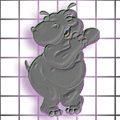
margaritovna- Пользователь

- Сообщения : 8
Очки : 9
Репутация : 1
Дата регистрации : 2009-12-22
 Похожие темы
Похожие темы» Заготовки под фото
» Появление фото штрихами
» Текст из фото
» Урок от ELENA_TROY - Превращение любого фото в фон
» Урок от Сашиной мамы - Картина из фото
» Появление фото штрихами
» Текст из фото
» Урок от ELENA_TROY - Превращение любого фото в фон
» Урок от Сашиной мамы - Картина из фото
Страница 1 из 1
Права доступа к этому форуму:
Вы не можете отвечать на сообщения












» Новогодний клипарт
» работы от Funnywoman
» Виртуальные костюмы - дети - мальчики
» Виртуальные костюмы - дети - девочки
» Виньетки и открытки для школ и садиков
» Клипарт к Дню Победы
» Пасха - шаблоны для Photoshop
» Шаблоны С Днём Рождения